准备好您的帐户和游戏,进入 Nintendo Switch 的新时代
有了 Nintendo Switch 2,你或许会觉得是时候和这款带给你这么多年乐趣和难忘体验的掌机说再见了。但如果你打算把 Switch 放回盒子里,然后继续玩下去,那就等一下——从一台设备切换到另一台设备,除了在新主机上登录你的账户之外,还需要几个步骤。
您必须将原始 Switch 系统中存储的数据(帐户信息、游戏保存、屏幕截图、系统和家长控制设置)传输到 Nintendo Switch 2。任天堂提供了两种不同的方式来完成数据传输过程,如果您遵循正确的说明,这两种方式都非常简单,因此我们将指导您完成整个过程!
根据您当前的情况选择以下选项之一,然后开始吧:
如何将数据从 Switch 传输到 Switch 2
A) 你有一台 Nintendo Switch 2
通过这种方法,您可以将数据保留在旧控制台上,并根据需要继续使用它!
首先,打开你的 Nintendo Switch 2,并浏览初始设置选项(语言、地区、最终用户许可协议、网络连接、时区……),直到进入系统传输界面。你可能需要 2-3 分钟才能到达那里。
在点击“开始系统传输”之前,请确保你的旧任天堂 Switch 已安装最新软件版本。这一点很重要,因为你应该在系统设置菜单中找到一个名为“系统传输到任天堂 Switch 2 ”的选项。
额外信息:您甚至可以转移那些未链接到任天堂帐户的帐户,但请注意,一旦将它们迁移到 Switch 2,就无法将它们转移回来。不支持云保存的游戏也是如此。
现在两台设备都已准备就绪,请在 Nintendo Switch 2 上选择“开始系统传输”,并登录您的 Nintendo 账户。之后,将两台主机并排放置,并在原始 Switch 上点击“系统传输至 Nintendo Switch 2”,即可开始传输过程。
B)你还没有 Nintendo Switch 2
如果您订阅了 Nintendo Switch Online 并希望在 Switch 2 到家之前做好数据迁移的准备,请选择此选项。
在您的 Nintendo Switch 上,前往“系统”>“系统传输至 Nintendo Switch 2”,并在出现此选项时选择“我还没有 Nintendo Switch 2 ”。之后,您将能够看到将上传到云服务器的所有信息。如果您同意,请点击“上传数据”继续该过程。
补充说明:游戏完成后,Switch 上的所有数据都将被删除。另请注意,部分游戏可能不支持云存档。
要在 Nintendo Switch 2 上继续进行数据迁移,请完成初始设置,直到屏幕上出现“开始系统传输”选项。点击该选项,登录您的 Nintendo 帐户,系统将自动查找您的数据备份。
您的 Switch 游戏是否支持保存数据备份?
有三种方法可以检查这一点:
-
任天堂 eShop:访问您游戏的 eShop 页面,向下滚动到“软件详情”。此信息应该位于“保存数据云备份”旁边。
- 我的任天堂商店:从您的台式电脑或移动设备访问我的任天堂商店,搜索您的游戏并查看“保存数据云”是否列在 Nintendo Switch Online 部分旁边。
- 软件菜单选项:如果您已拥有该游戏,请前往软件菜单选项并选择“云存储数据”。如果不支持此功能,则会显示提示。
此外,请注意,部分游戏将在 Nintendo Switch 2 上获得额外功能和/或内容。如果此更新是免费的,您可以在数据迁移后继续游玩该游戏;或者,在某些情况下,您需要购买升级包。部分 Switch 游戏与 Switch 2 不兼容,请查看任天堂网站上的官方列表。
如果您刚刚完成数据传输,恭喜!是时候体验掌上女王带来的便携游戏新时代了。但为了在任何情况下都能充分发挥它的潜力,您需要合适的装备——钢化玻璃屏幕保护膜、坚固的便携包、炫酷的摇杆手柄(可提高操作精准度)……您猜怎么着,我们应有尽有!
探索 JSAUX GAMING 精选的Nintendo Switch 2 配件,并享受我们正在进行的促销活动。6 月 30 日前购买入门套装,购买 2 件产品可享 9 折优惠,购买 3 件 Switch 配件可享 85 折优惠,购买 4 件不同配件可享 8 折优惠。
祝您游戏愉快,
JSAUX GAMING团队




![#style_[2-pack] for all rog ally models](http://jsaux.com/cdn/shop/files/GP0113A-Anti-Glare-Screen-Protector-for-ROG-Ally-_-ROG-Xbox-Ally-Series-1_jpg.png?v=1762310072&width=92)









![#style_blue&orange [2-pack]](http://jsaux.com/cdn/shop/files/90_-USB-C-to-USB-C-Right-Angle-Adapter-blue-orange-1.png?v=1755238920&width=92)







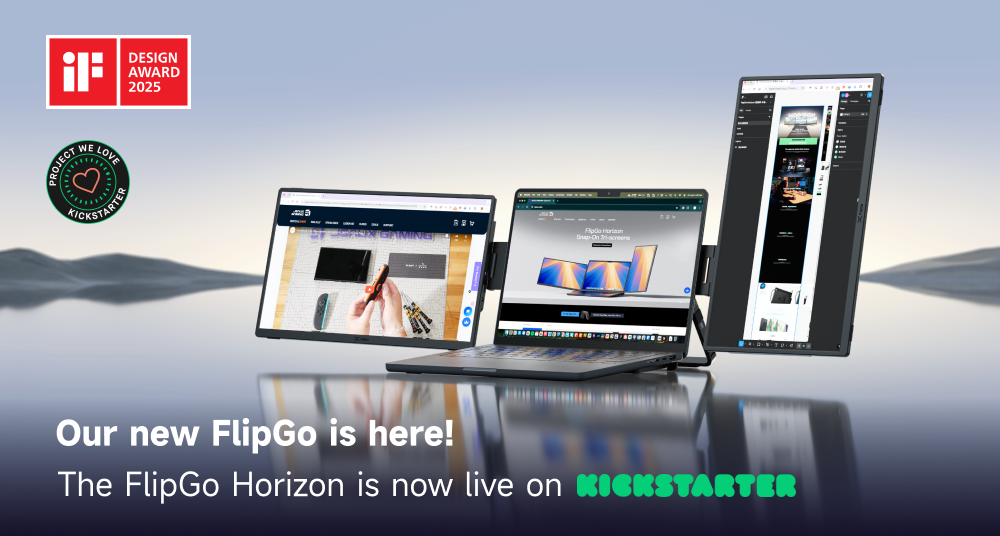
发表评论
所有评论在发布前都会经过审核。
此站点受 hCaptcha 保护,并且 hCaptcha 隐私政策和服务条款适用。